【愚公系列】《短视频生成与剪辑实战》005-使用 Midjourney 进行 Al 绘图
🏆 作者简介,愚公搬代码
🏆《头衔》:华为云特约编辑,华为云云享专家,华为开发者专家,华为产品云测专家,CSDN博客专家,CSDN商业化专家,阿里云专家博主,阿里云签约作者,腾讯云优秀博主,腾讯云内容共创官,掘金优秀博主,亚马逊技领云博主,51CTO博客专家等。
🏆《近期荣誉》:2022年度博客之星TOP2,2023年度博客之星TOP2,2022年华为云十佳博主,2023年华为云十佳博主等。
🏆《博客内容》:.NET、Java、Python、Go、Node、前端、IOS、Android、鸿蒙、Linux、物联网、网络安全、大数据、人工智能、U3D游戏、小程序等相关领域知识。
🏆🎉欢迎 👍点赞✍评论⭐收藏
🚀前言
大家好,在当今科技飞速发展的时代,人工智能正在逐渐渗透到我们生活的各个方面,尤其是在创意和设计领域,AI绘图工具的出现为我们带来了无限的可能性和便利。
今天,我们要向大家介绍一款非常出色的AI绘图工具——Midjourney。这款工具不仅具备强大的绘图能力,还能通过简单的指令生成令人惊叹的艺术作品,无论你是设计新手还是专业艺术家,Midjourney都能帮助你轻松实现创意构想。
在这篇文章中,我们将详细讲解如何使用Midjourney进行AI绘图。从创建账户、初步设置,到具体操作步骤,我们将手把手带你熟悉这款工具。同时,我们还会展示一些实际案例,帮助你深入了解Midjourney的强大功能和应用场景。
如果你对AI绘图感兴趣,或者正在寻找一种新的创作方式,那么这篇文章绝对不容错过。让我们一起走进Midjourney的世界,探索人工智能赋予艺术创作的无限可能!
欢迎在评论区分享你的使用体验和创作成果,如果有任何问题或建议,也请告诉我们,我们会及时回复并共同探讨哦!期待与你一起开启这段充满创意的旅程!
希望这些内容能帮助你快速了解Midjourney的功能和应用,为你的创作提供更多灵感和支持。
🚀一、使用 Midjourney 进行 Al 绘图
Midjoumey是一个通过人工智能技术进行绘画创作的工具,用户在其中输人文字图片等提示内容,就可以让AI机器人自动创作符合要求的图片。但是,如果用户想生成高质量的图片,就需要大量地训练AI模型,并掌握一些绘画的高级指令,从而在生成图片时更加得心应手。本节主要介绍使用Midjourney进行AI绘图的操作方法。
🔎1.使用imagine指令生成图片
Midjoumey 主要使用imagine 指令和关键词等文字内容完成AI绘画操作,用户应尽量输人英文关键词。注意,AI模型对于英文单词的首字母大小写没有要求,但注意要在每个关键词中间添加一个逗号(英文字体格式)或空格。下面介绍在Midjourney中通过imagine指令生成图片的具体操作方法。
🦋1.1 生成图片和扩展图片
/imagine A blooming chrysanthemum, backlight, bright colors, photographic picture, ultra high definition, 8k
稍等片刻,Midjourney将生成4张对应的图片,单击V4按钮,如图所示。
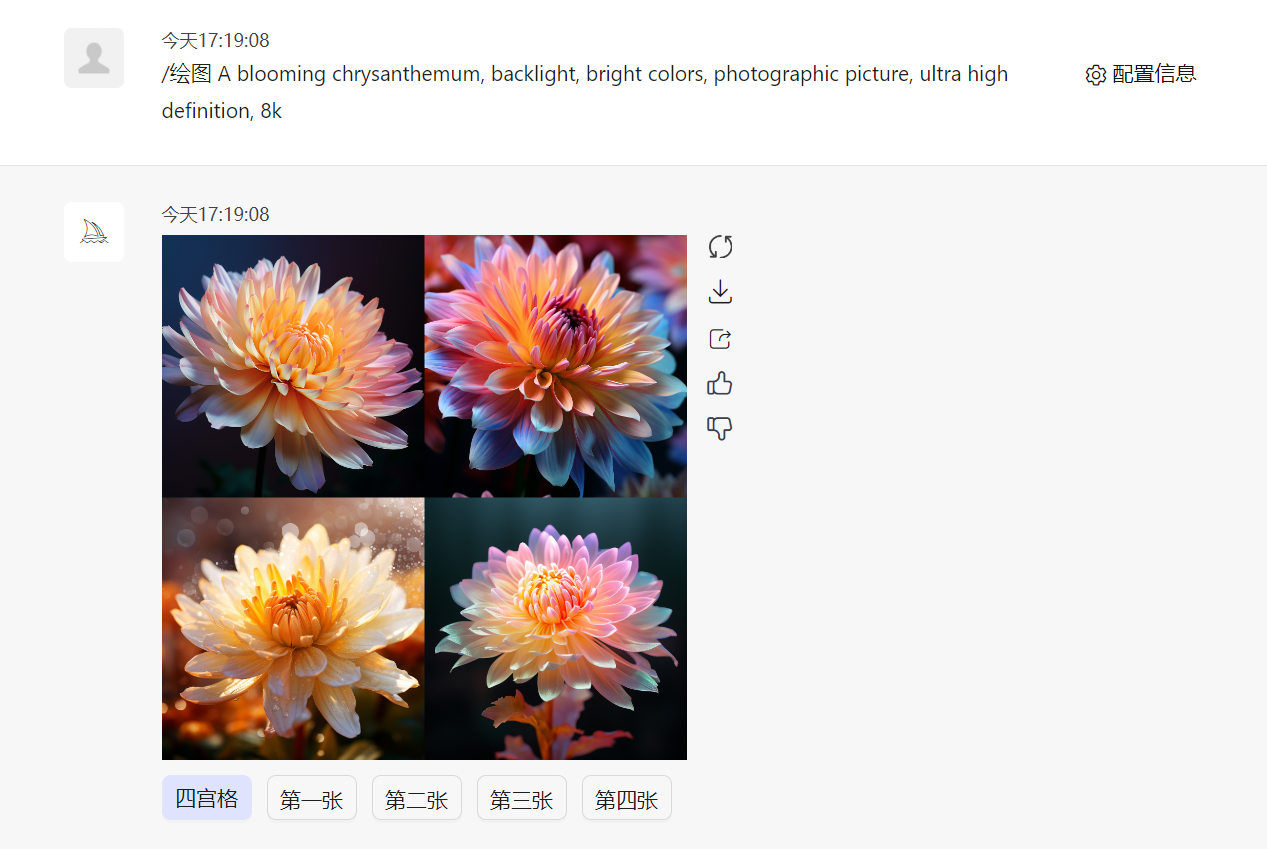
提示,V按钮(扩展此图)的功能是以所选的图片样式为模板重新生成4张图片
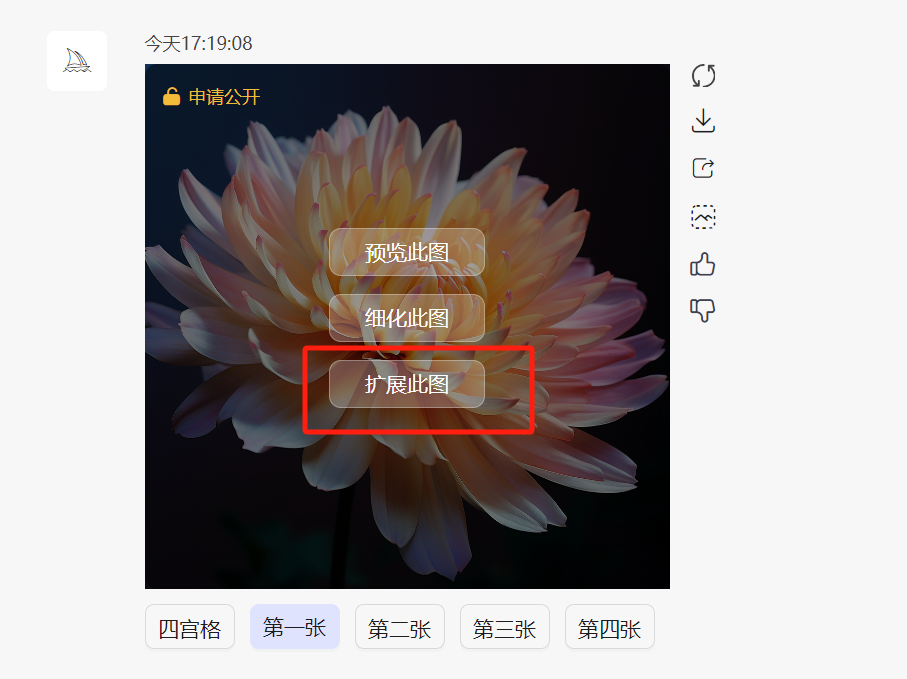
单击对应的U按钮(细化此图)进行更加精细的刻画并放大图片效果
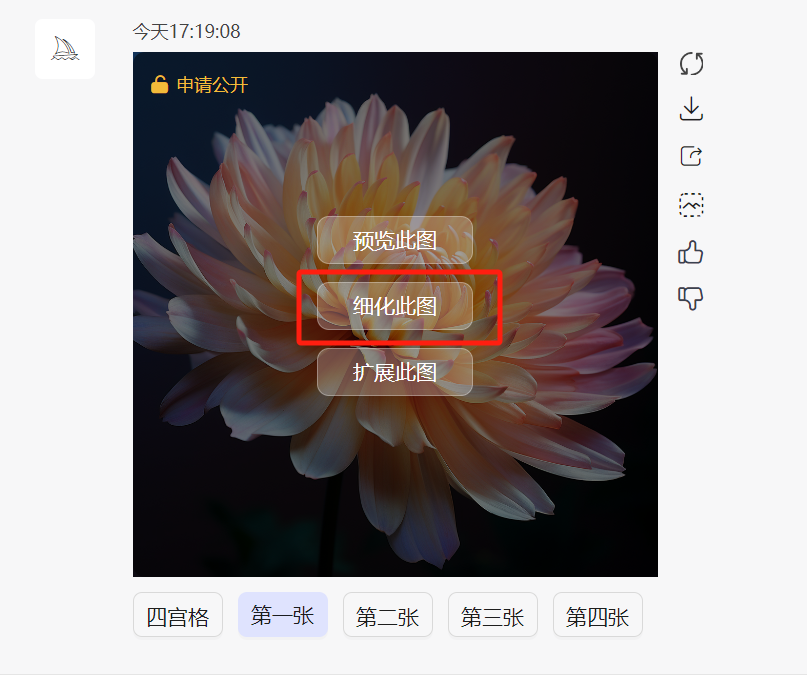
Midjourney生成的图片效果下方的U按钮表示放大选中图片的细节,可以生成单张的大图效果。如果用户对于4张图片中的某张图片感到满意,可以对U1~U4 按钮进行选择并生成大图效果,否则4张图片是拼在一起的。
🦋1.2 以图片为模板进行重新生成
单击 Make Variations(做出变更)按钮,将以该张图片为模板,重新生成4张图片,
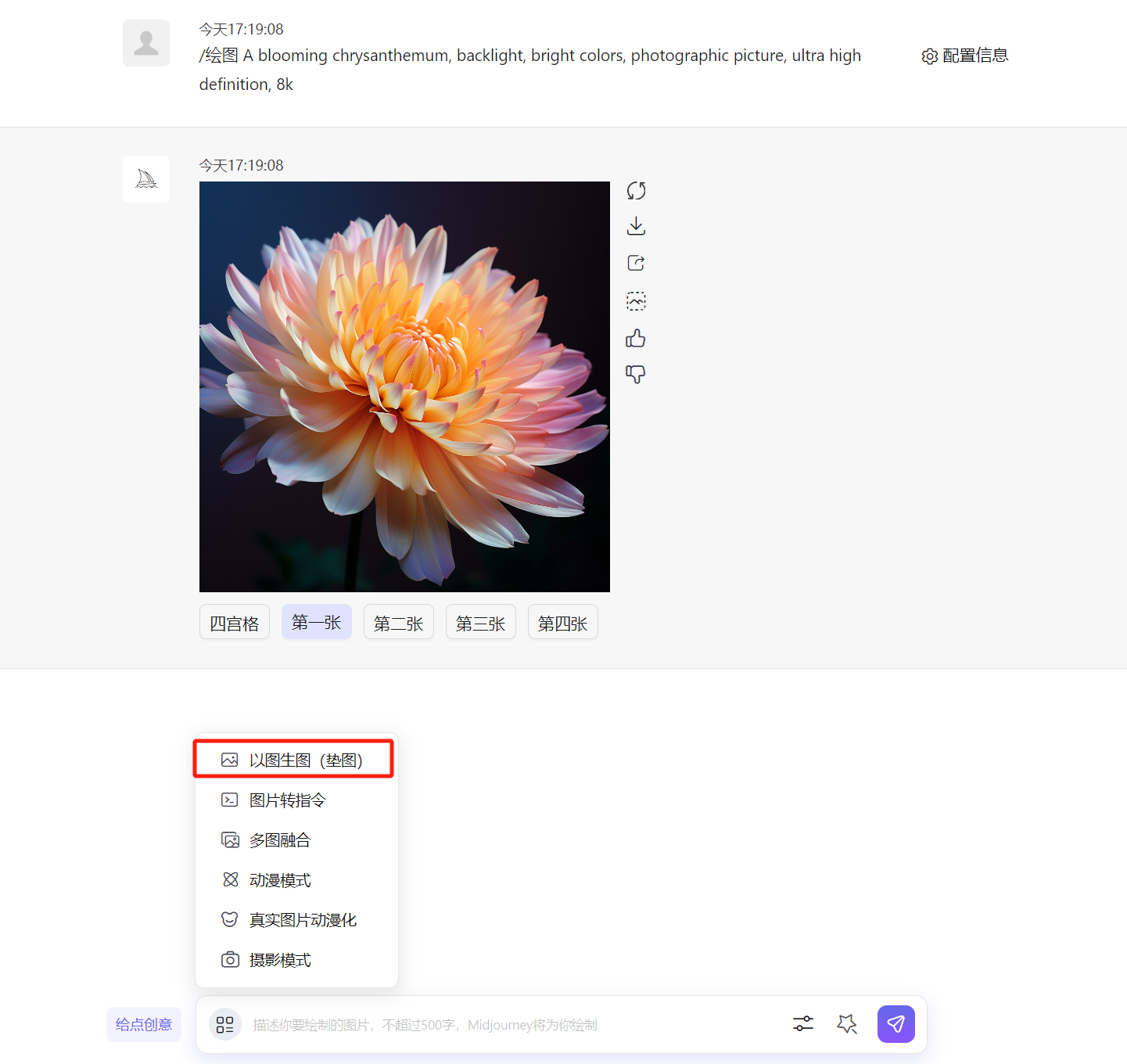
🔎2.使用iw指令提升参考图权重
在 Midjourney中,用户可以使用 describe 指令获取图片的提示,然后根据提示内容和图片链接生成类似的图片,我们将这个过程称为以图生图,也称为“垫图”。需要注意的是,提示词就是关键词或指令的统称,网上大部分用户也将其称为“咒语”。
而在Midjoumey中以图生图时,使用iw指令可以提升图像权重,即调整提示的图像(参考图)与文本部分(提示词)的重要性。用户使用的iw值(.5~2)越大,表明上传的图片对输出的结果影响越大。注意,当Midjourey中指令的参数值为小数(整数部分是0)时,只需加小数点即可,前面的0不用写出来。下面介绍具体的操作方法
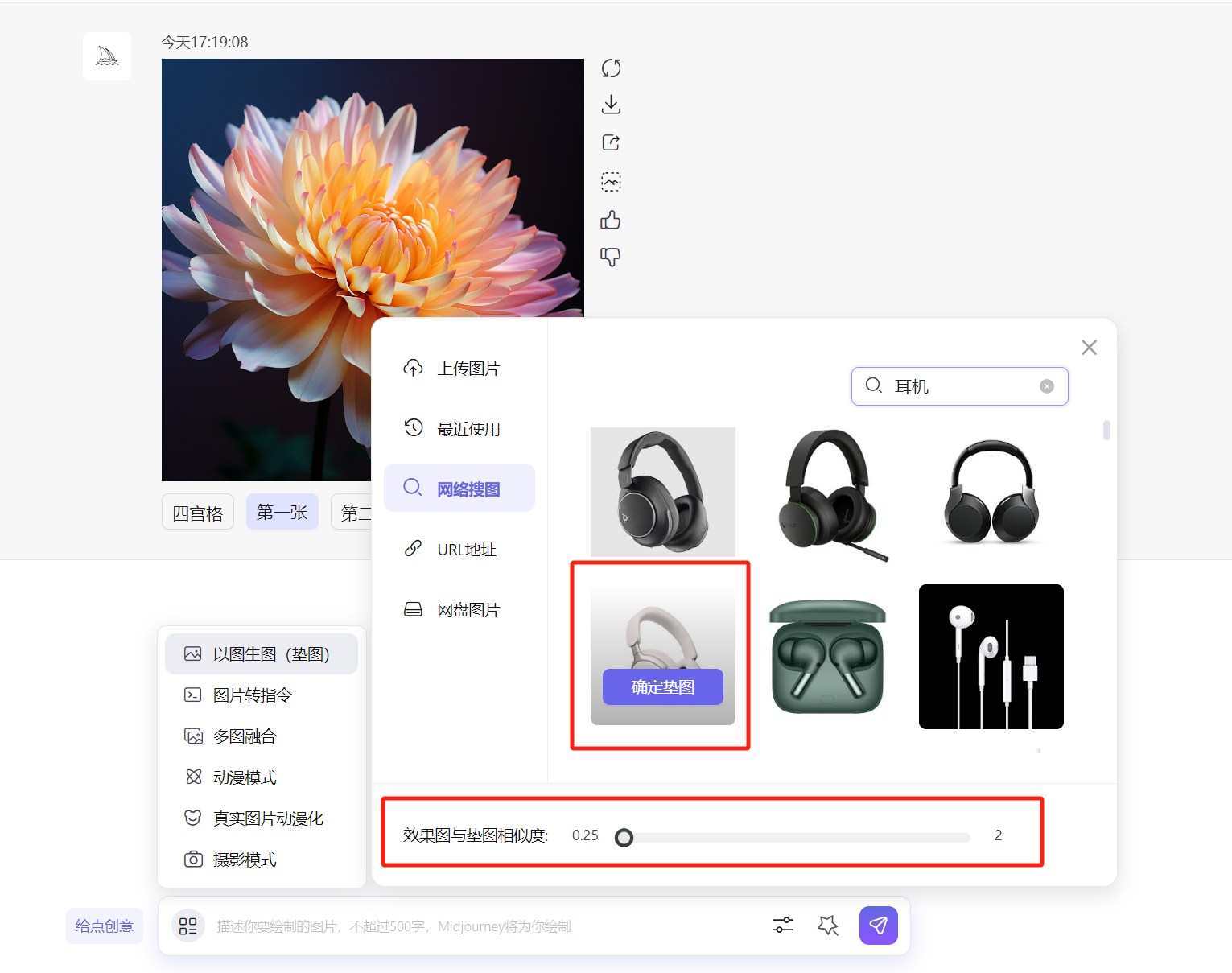
🦋2.1 权重设置
Midjourney会根据用户上传的图片生成4段提示词,用户可以通过复制提示词或单击下面的1~4按钮,以该图片为模板生成新的图片效果。
单击上传的参考图,在弹出的预览图上单击鼠标右键,在弹出的快捷菜单中选择“复制图片地址”选项,复制图片链接。
调用imagine 指令,将复制的图片链接和相应关键词输人 prompt 输人框中,并在后面输入“–iw 2”指令,
因为我这边是第三方软件不需要原生那么麻烦,生成效果如下:
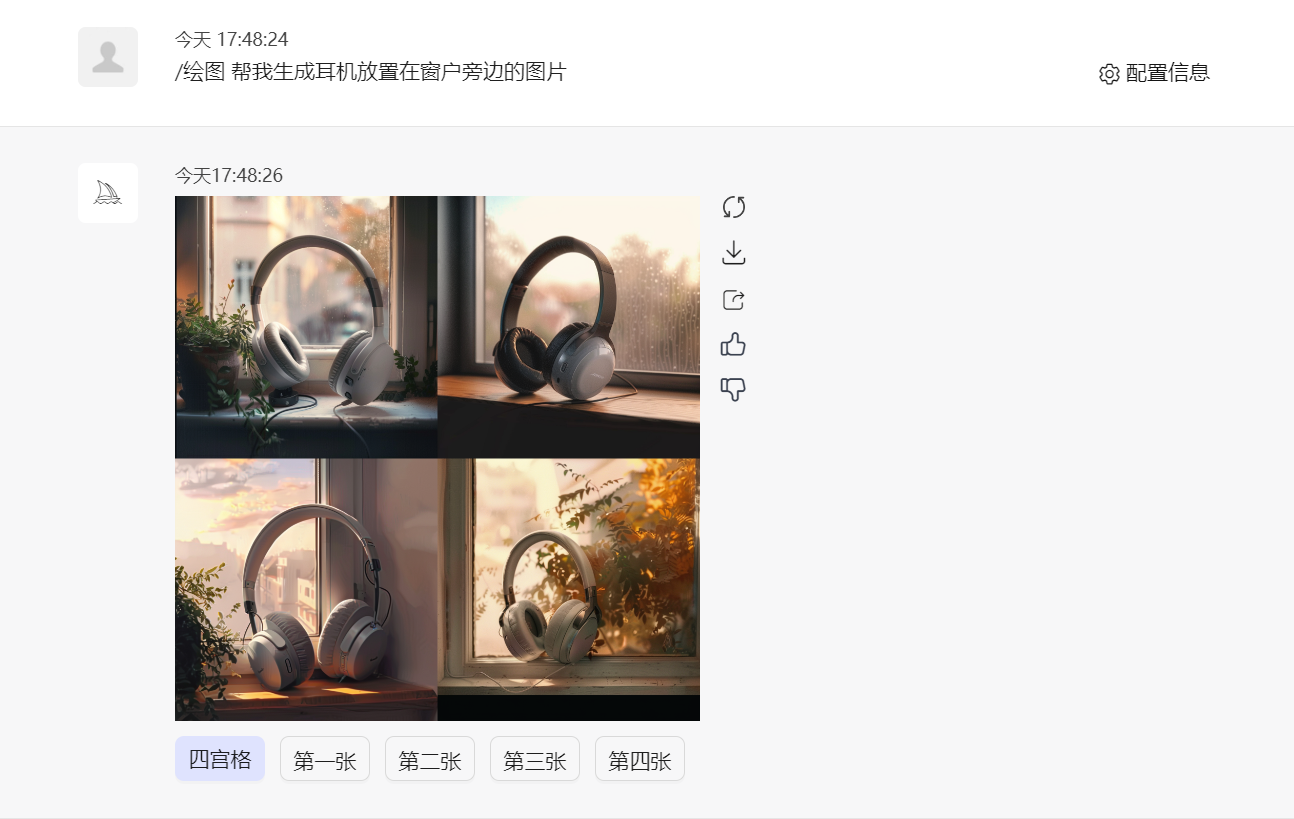
🔎3.使用blend 指令混合生图
在Midjourmey中,用户可以使用blend指令快速上传2~5张图片然后查看每张图片的特征,并将它们混合生成一张新的图片。下面介绍在 Midjoumey 中通过 blend 指令进行混合生图的操作方法。
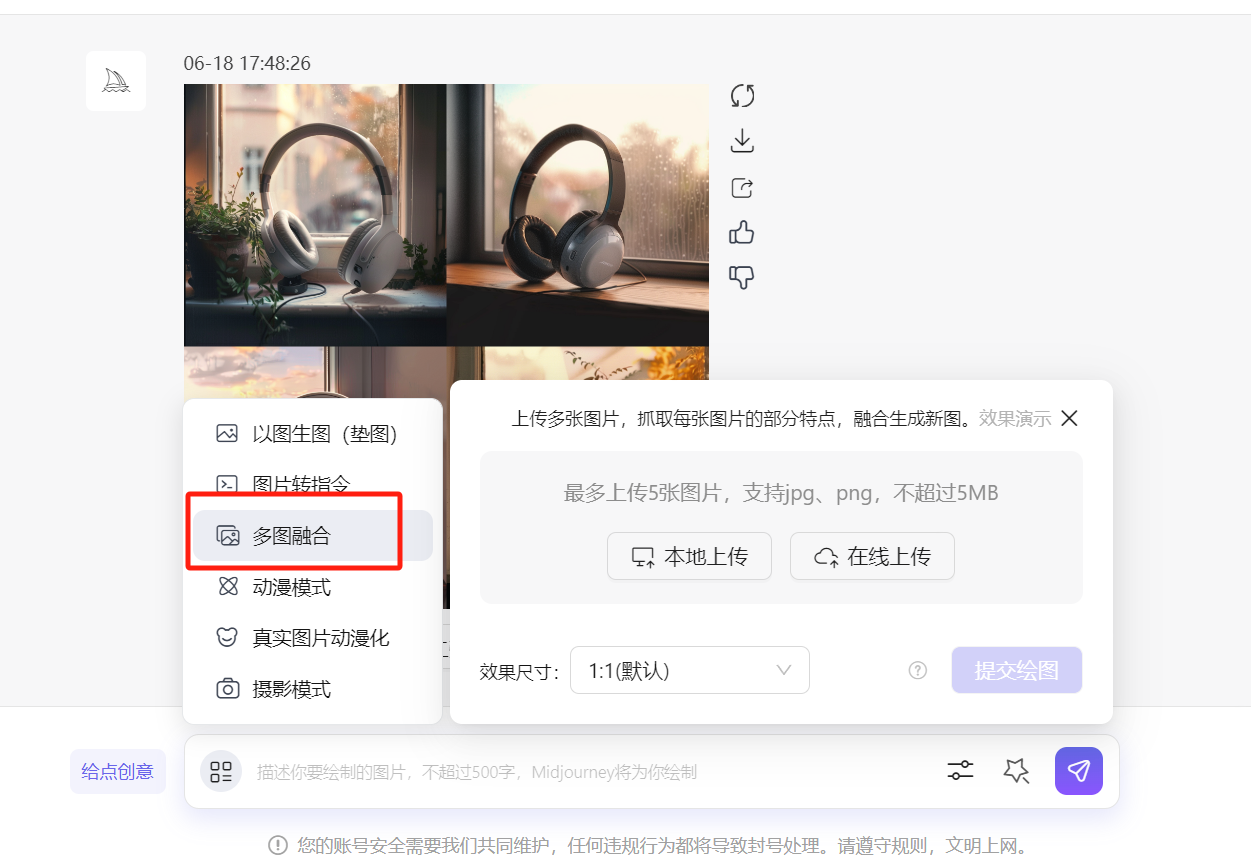
🦋3.1 权重设置
选择相应的图片:天空、大地、汽车
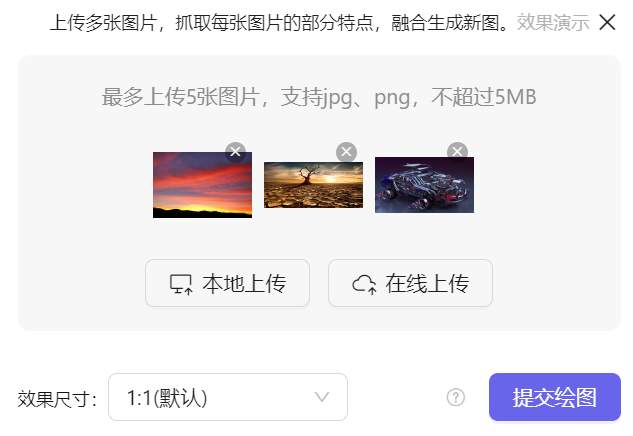
因为我这边是第三方软件不需要原生那么麻烦,生成效果如下:
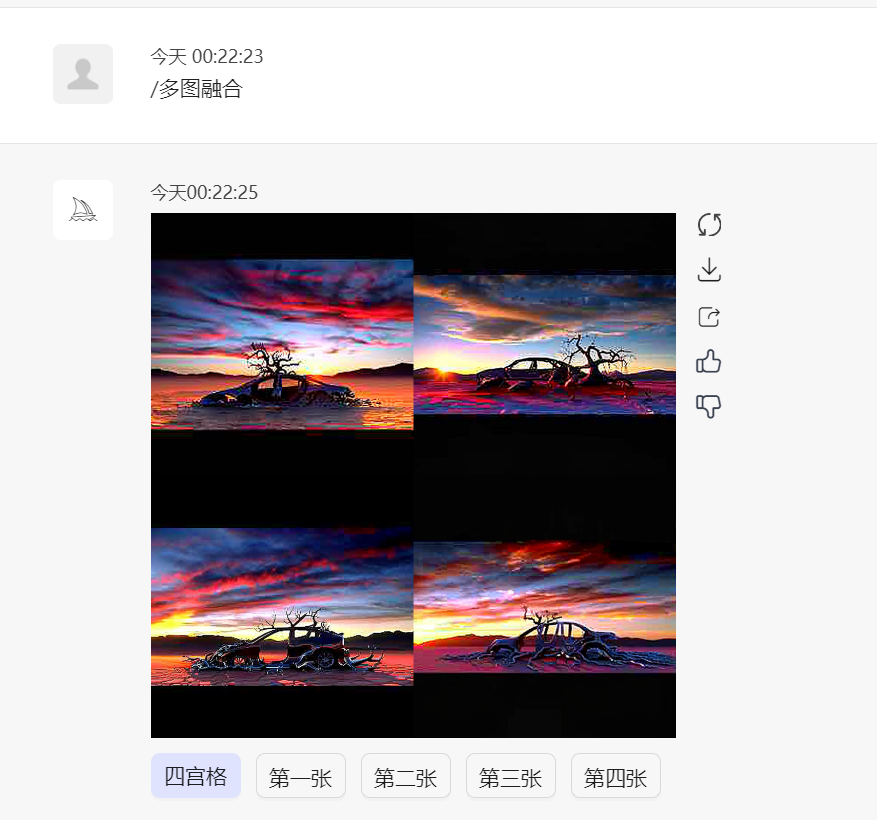
🔎4.使用ar 指令设置图片比例
aspect rations(横纵比)指令用于更改生成图像的宽高比,通常表示为冒号分割两个数字,如16:9或者4:3。需要注意的是,aspect rations指令(ar指令)中的冒号为英文字体格式,数字也必须为整数,并且与关键词之间要留一个空格。下面介绍使用ar指令设置图片比例的具体操作方法。
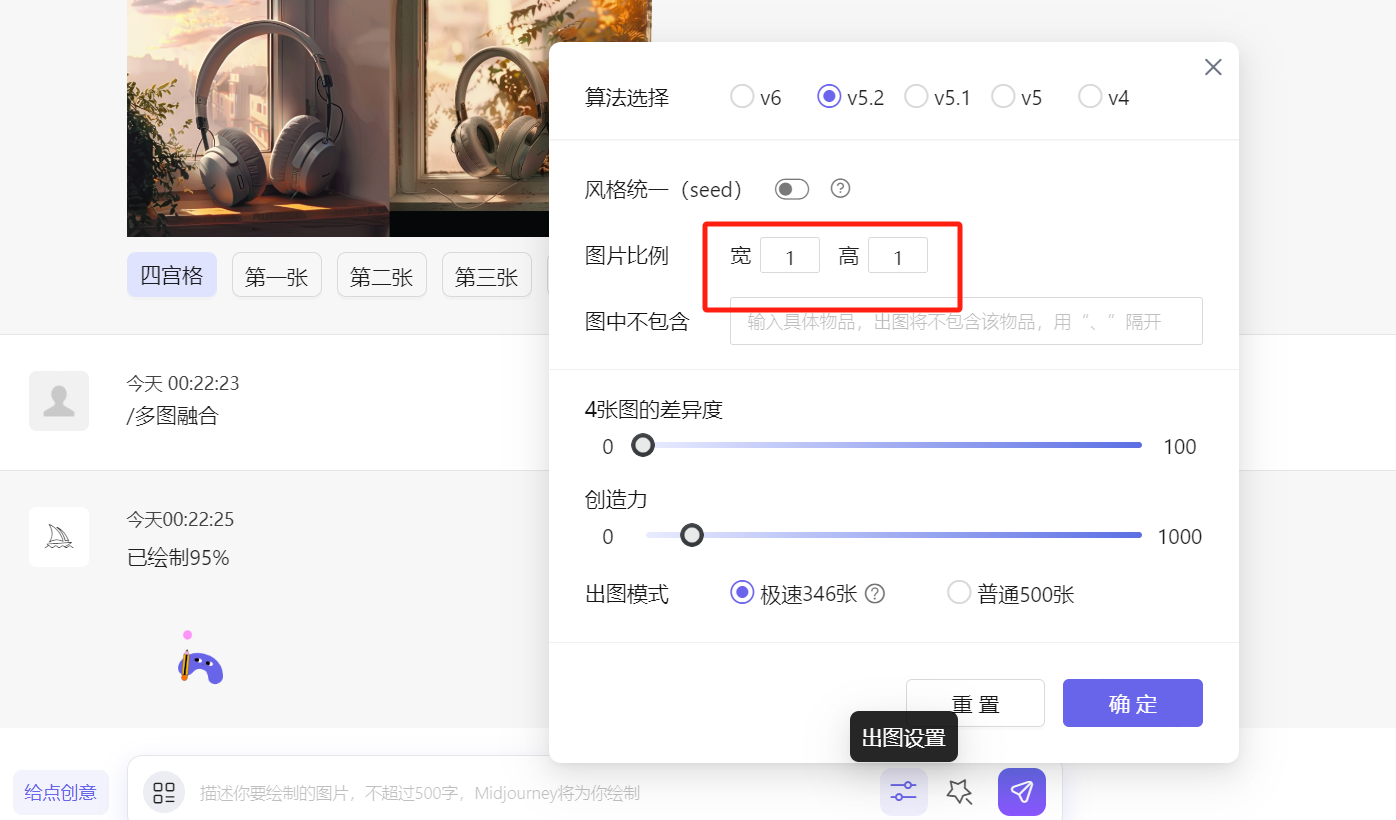
🦋4.1 比例设置
在imagine 指令后方的 prompt(提示)输入框中输入相同的关键词,并在结尾处加上“–ar 16:9”,设置图片的横纵比为16:9,按Enter键确认,Midjourney即可生成4张比例为16:9的图片。
因为我这边是第三方软件不需要原生那么麻烦,生成效果如下:
关键字:Mountain hues: Bright, changing, with rosy hues,photography picture, ultra high definition, 8K
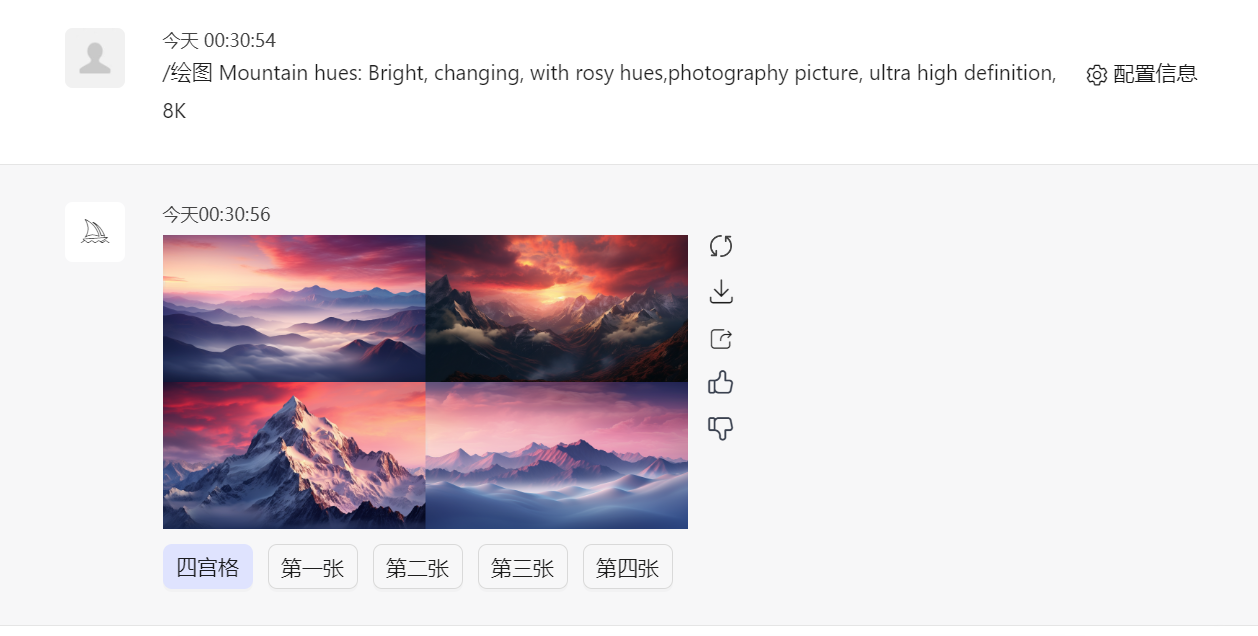
🔎5.使用混音模式灵活生图
使用 Midjoummey的Remix mode(混音模式)可以更改关键词参数、模型版本或变体之间的横纵比,让A绘画变得更加灵活多变下面介绍具体的操作方法。
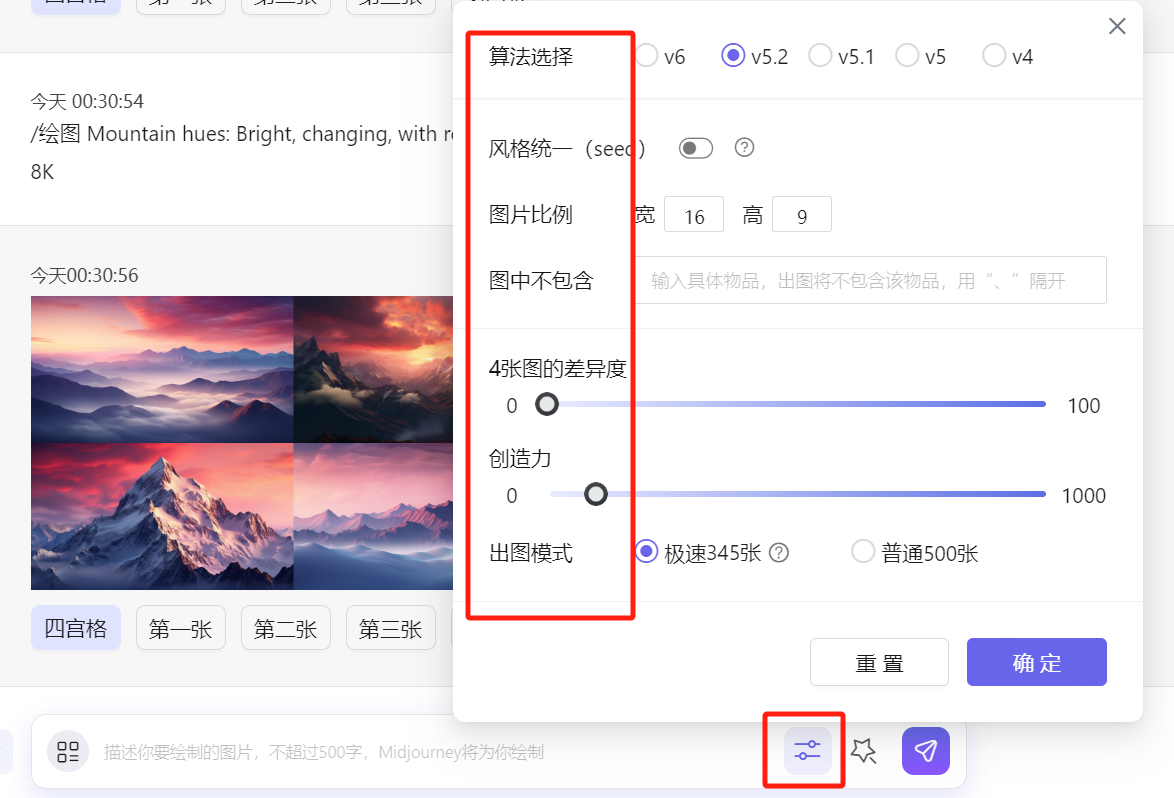
🦋5.1 混音模式使用
1、在 Midjoumey下面的输人框内输人“/”,在弹出的列表框中选择 settings 指令
2、在设置面板中,单击Remix mode(混音模式)按钮
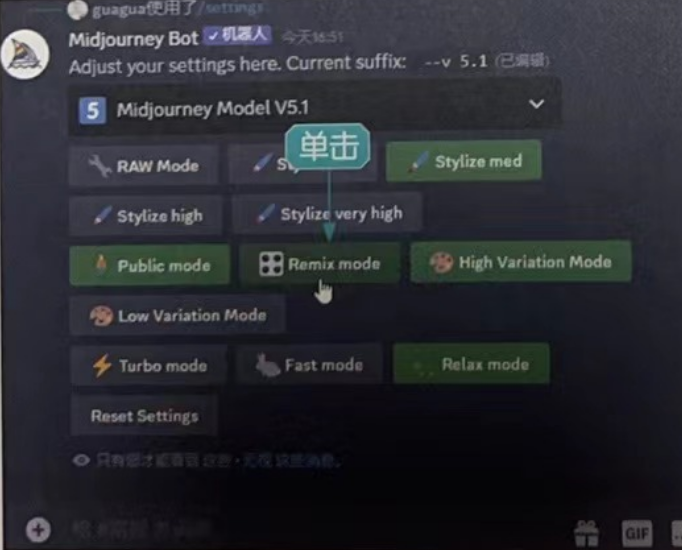
3、通过imagine 指令输人相应的关键词,生成的图片效果
关键词:a large bowl of lychee fruit and leaves, in the style of dau al set,luminous quality, avocadopunk, white background, explosive pigmentation, green and amber
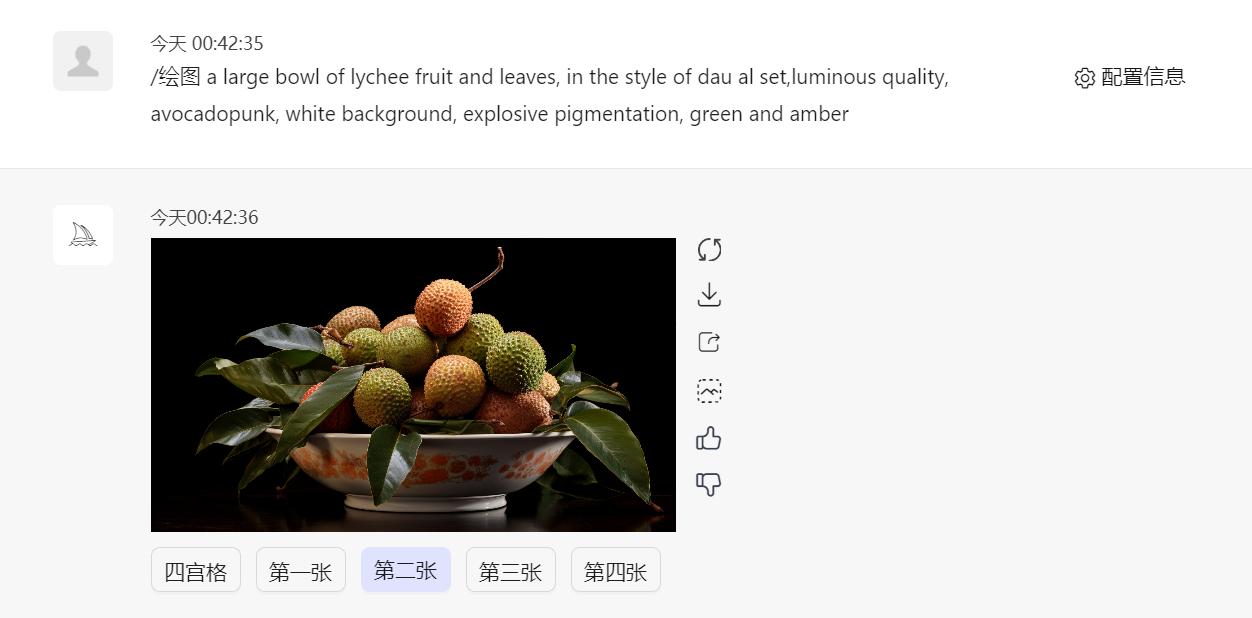
单击V2按钮,弹出Remix Prompt(混音提示)对话框。适当修改其中的某个关键词,如将lychee(荔枝)改为apple(苹果)。
关键词:a large bowl of apple fruit and leaves, in the style of dau al set,luminous quality, avocadopunk, white background, explosive pigmentation, green and amber
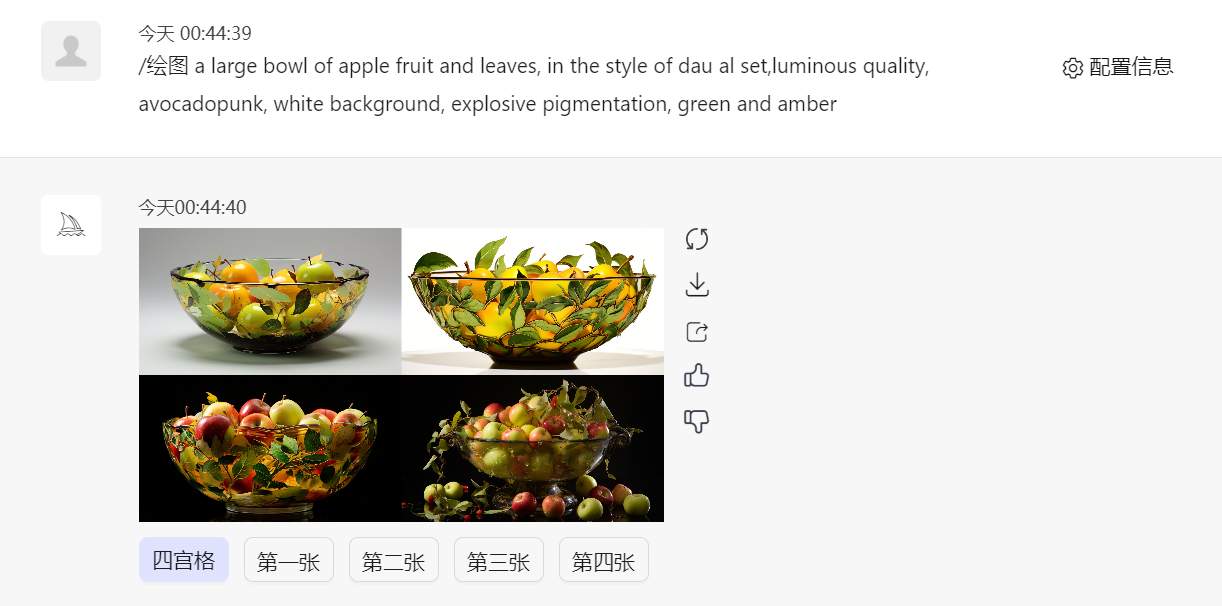
🚀感谢:给读者的一封信
亲爱的读者,
我在这篇文章中投入了大量的心血和时间,希望为您提供有价值的内容。这篇文章包含了深入的研究和个人经验,我相信这些信息对您非常有帮助。
如果您觉得这篇文章对您有所帮助,我诚恳地请求您考虑赞赏1元钱的支持。这个金额不会对您的财务状况造成负担,但它会对我继续创作高质量的内容产生积极的影响。
我之所以写这篇文章,是因为我热爱分享有用的知识和见解。您的支持将帮助我继续这个使命,也鼓励我花更多的时间和精力创作更多有价值的内容。
如果您愿意支持我的创作,请扫描下面二维码,您的支持将不胜感激。同时,如果您有任何反馈或建议,也欢迎与我分享。

再次感谢您的阅读和支持!
最诚挚的问候, “愚公搬代码”
- 点赞
- 收藏
- 关注作者


评论(0)